怎么设置打印机双面打印
打印机是现在十分常用的办公设备之一,有些用户为了节省纸张,想知道怎么设置打印机双面打印,接下来小编就给大家介绍一下具体的操作步骤。
具体如下:
1. 首先第一步用WPS打开电脑中需要打印机的任意文档。

2. 第二步根据下图所示,按下【ctrl+p】快捷键打开【打印】窗口。

3. 第三步根据下图箭头所指,找到并点击【属性】选项。

4. 第四步打开【属性】窗口后,根据下图所示,找到【双面打印/小册子打印】选项。

5. 最后根据下图箭头所指,将选项设置为【双面打印】,接着点击【确定】即可。
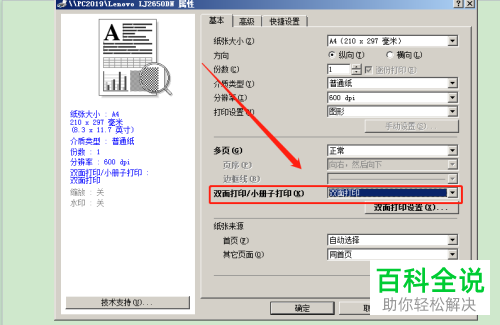
以上就是怎么设置打印机双面打印的方法。
赞 (0)

